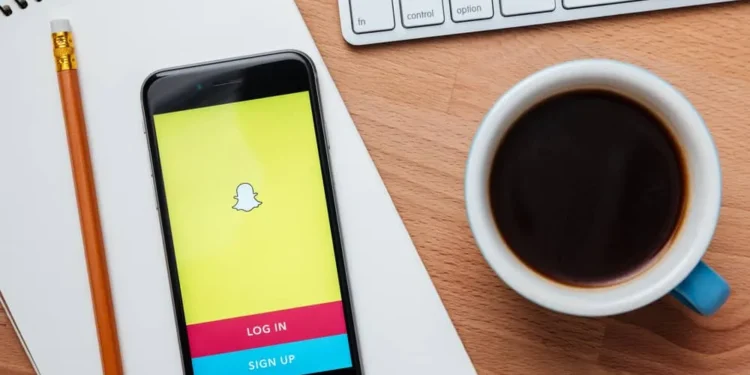Snapchat permet à quiconque de vous ajouter en tant qu'ami, à condition que la fonction «Add rapide» soit activée. En outre, ils n'ont pas besoin de votre numéro de téléphone ou de votre nom d'utilisateur pour vous ajouter.
Lorsque quelqu'un vous ajoute comme son ami Snapchat, vous pouvez le voir, accepter la demande d'ami ou l'ignorer. Snapchat permet de voir facilement toutes les personnes qui vous ont ajouté sur Snapchat.
Réponse rapide
Il existe différentes façons de voir qui vous a ajouté sur Snapchat. Vous pouvez commencer par vérifier votre demande d'ami, qui représente les demandes de toutes les personnes qui vous ont ajouté comme ami Snapchat. De plus, si vous avez envoyé une demande d'ami à quelqu'un, il existe des moyens de voir s'il vous a ajouté sur Snapchat.
Ce guide couvre différentes façons de savoir qui vous a ajouté sur Snapchat et qui vous a ajouté comme son ami Snapchat. Nous couvrirons les étapes pour Android et iOS, garantissant que tout le monde est hébergé. Rester dans les parages!
Qui m'a ajouté sur Snapchat?
Sur Snapchat, vous avez différentes façons d'ajouter quelqu'un, y compris les rechercher en utilisant leur nom d'utilisateur ou en voyant les personnes suggérées par Snapchat. En outre, vous pouvez utiliser le Snapcode pour scanner et ajouter quelqu'un comme ami Snapchat. Les nombreuses façons d'ajouter quelqu'un sur Snapchat signifie que souvent vous obtiendrez plusieurs demandes d'amis.
Pour savoir qui vous a ajouté sur Snapchat, vérifiez les demandes d'amis en attente. Ils représentent toutes les personnes qui vous ont ajouté comme leurs amis Snapchat.
Suivez les étapes ci-dessous:
- Ouvrez votre Snapchat et accédez à votre compte.
- Cliquez sur votre icône Bitmoji / Avatar .
- Une fois sur votre page de profil, cliquez sur le bouton «Ajouter des amis» dans la section «Friends» .
- Si quelqu'un vous a ajouté sur Snapchat, vous devriez voir un bouton «Ajout de moi» .
- Cliquez dessus pour afficher vos demandes d'amis en attente .
- Les contacts avec un bouton «Accepter» à droite sont toutes les personnes qui vous ont ajouté sur Snapchat.
C'est le moyen le plus simple de dire qui vous a ajouté sur Snapchat, et vous pouvez les ajouter ou ignorer leur demande d'ami.
Comment savoir si quelqu'un vous a ajouté sur Snapchat
Une autre façon de savoir qui vous a ajouté sur Snapchat est de vérifier qui a accepté votre demande d'ami et vous a ajouté comme son ami Snapchat. Le moyen le plus rapide de savoir qui vous a ajouté est de vérifier s'il y a une notification qu'ils vous ajoutent.
L'inconvénient est que vous pouvez manquer de voir la notification, c'est pourquoi nous proposons une alternative complète ci-dessous.
Pour les utilisateurs d'iPhone, utilisez les étapes ci-dessous:
- Connectez -vous à votre compte Snapchat.
- Localisez l' icône de chat en bas et cliquez dessus.
- Sur l'écran suivant, cliquez sur l'icône «New Chat» en haut.
- Faites défiler vers le bas et localisez la personne que vous voulez savoir si elle vous a ajouté en tant qu'ami.
- Une fois que vous les avez trouvés, appuyez et maintenez leur nom jusqu'à ce qu'une nouvelle fenêtre apparaisse.
- Cliquez sur l'option «Gérer l'amitié» dans le menu.
- L'astuce pour savoir si quelqu'un vous a ajouté est si vous voyez l'option pour «supprimer [son nom]» . Sinon, ils ne vous ont pas ajouté comme ami.
Pour les utilisateurs d'Android, utilisez les étapes ci-dessous.
Pour Android, votre meilleure option est d'envoyer un instantané à la personne que vous souhaitez savoir s'il vous a ajouté en tant qu'ami.
- Ouvrez Snapchat et prenez un cliché . Cela pourrait être aléatoire, à condition qu'il soit approprié.
- Une fois que vous avez votre cliché, cliquez sur le bouton «Envoyer à» en bas.
- Trouvez l'utilisateur que vous ciblez et cliquez sur son nom.
- Cliquez sur le bouton «Envoyer» pour partager le snap avec eux.
- Une fois que vous enverrez le snap, vous serez redirigé vers l' écran «Friends» .
- Rafraîchissez l'écran en faisant glisser, puis en relâchant votre doigt sur votre écran.
- Voici l'astuce; Si cette personne ne vous a pas ajouté comme son ami Snapchat, vous obtiendrez une flèche gris «en attente» sous son nom d'utilisateur. D'un autre côté, si vous voyez une icône «livrée» sous leur nom, cela signifie qu'ils vous ont ajouté en tant que son ami Snapchat.
Comment empêcher les gens aléatoires de vous ajouter en tant qu'amis Snapchat
Snapchat permet aux personnes aléatoires d'utiliser la fonction «Add rapide» pour vous ajouter comme ami. Si vous ne pensez pas que tout le monde ne devrait pas vous ajouter en tant qu'ami, vous avez la possibilité de bloquer les personnes aléatoires de vous ajouter sur Snapchat.
Si vous désactivez la fonction Add rapide, votre nom n'apparaîtra pas aux personnes aléatoires sur Snapchat. Voici comment procéder:
- Ouvrez votre compte Snapchat.
- Cliquez sur l'icône Avatar / Bitmoji .
- Appuyez sur le bouton Paramètres en haut.
- Cliquez sur l'option «qui peut» .
- Appuyez sur l'option «Add rapide» et activez-la.
Avec un ajout rapide éteint, les personnes aléatoires ne pourront pas vous ajouter comme ami Snapchat. Cela est approprié lorsque vous ne voulez pas être ennuyé par les notifications de personnes qui vous ajoutent comme leurs amis sur Snapchat.
Conclusion
Snapchat est une plate-forme populaire inondée de la jeune génération qui est vibrante pour profiter de ses caractéristiques incroyables.
Pendant que sur Snapchat, vous pouvez facilement ajouter quelqu'un en utilisant la fonction Add rapide, et d'autres personnes peuvent également vous ajouter ou vous ajouter en acceptant votre demande d'ami.
Ce guide a expliqué comment vous pouviez savoir qui vous a ajouté sur Snapchat et a proposé une solution pour empêcher quiconque de vous ajouter comme ami sur Snapchat.